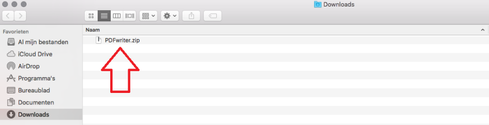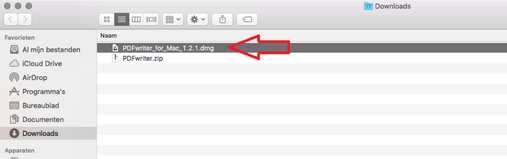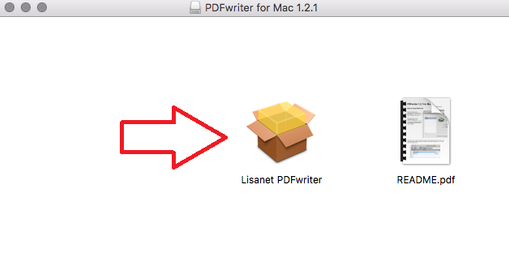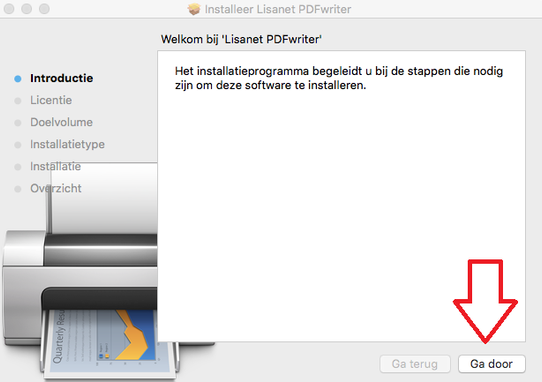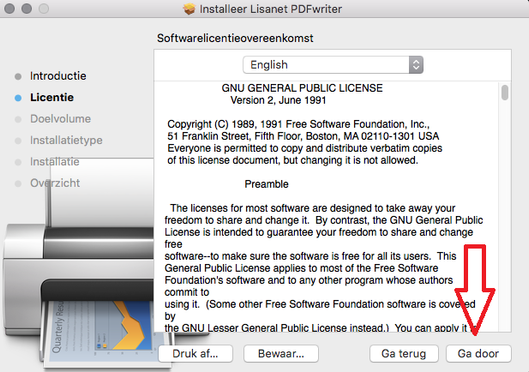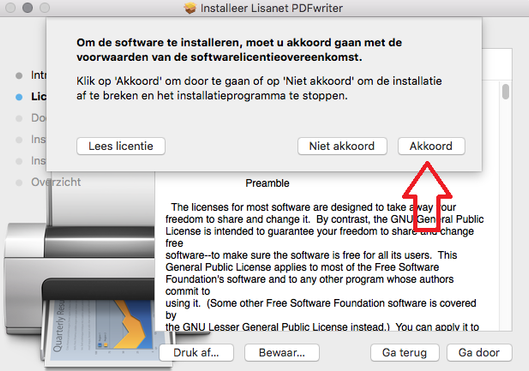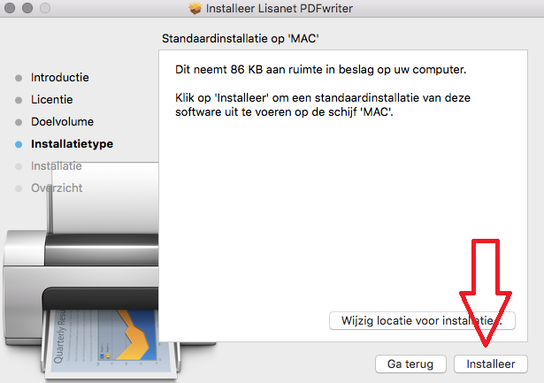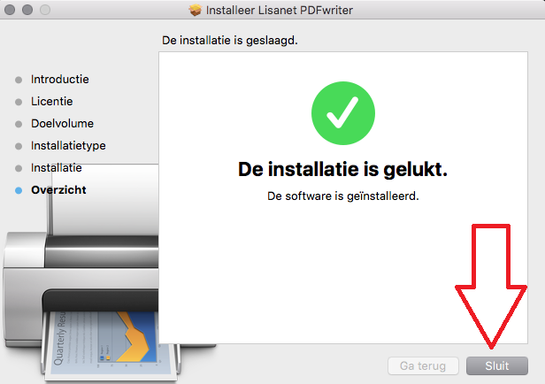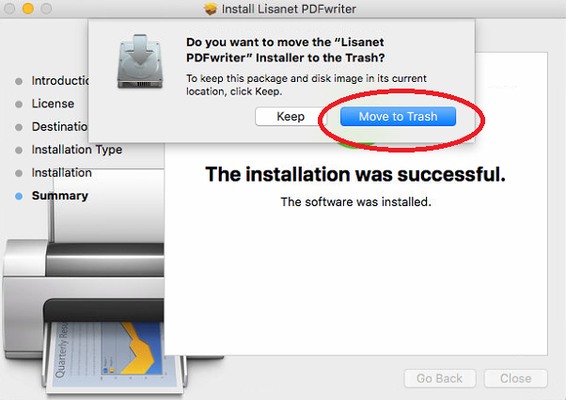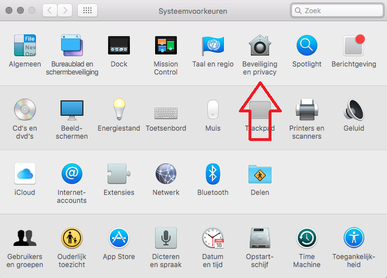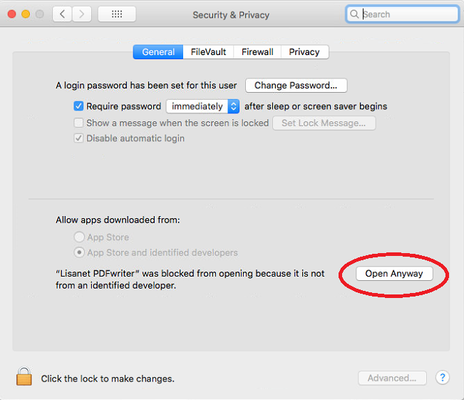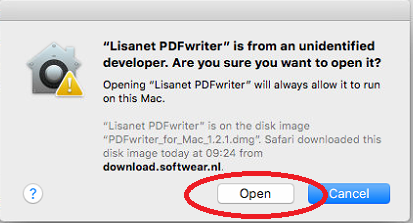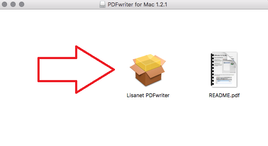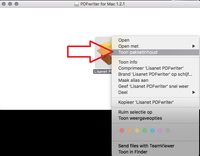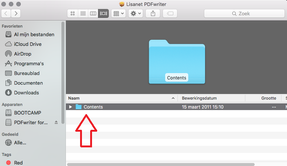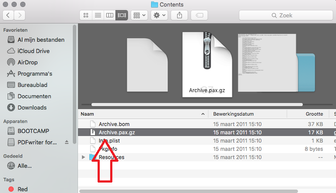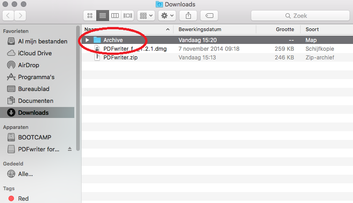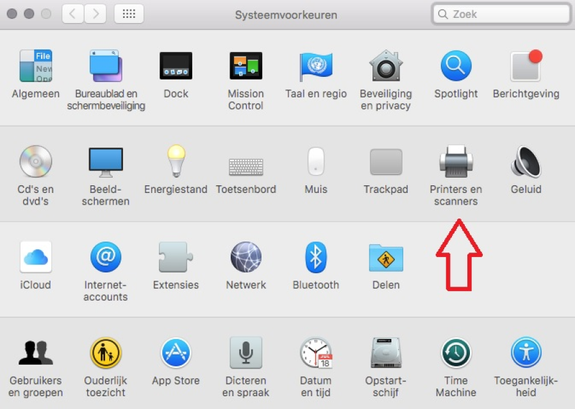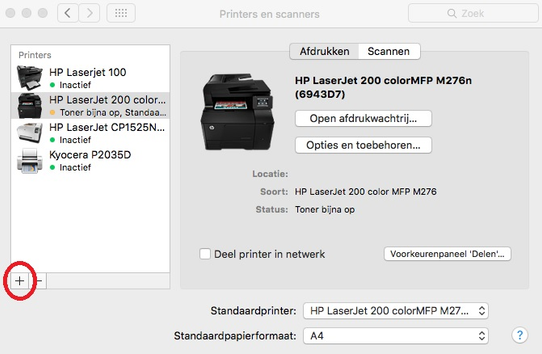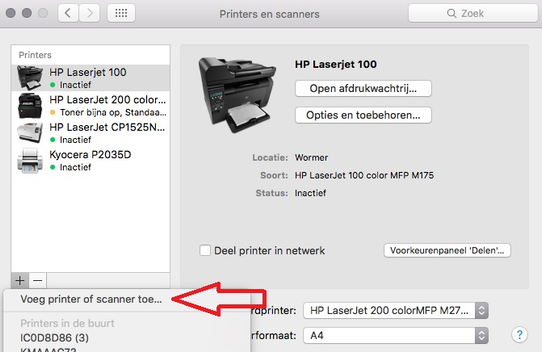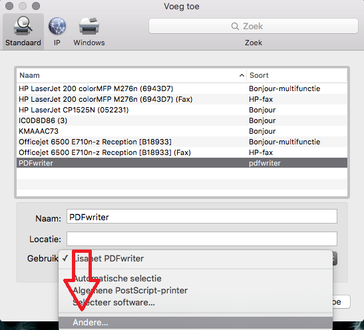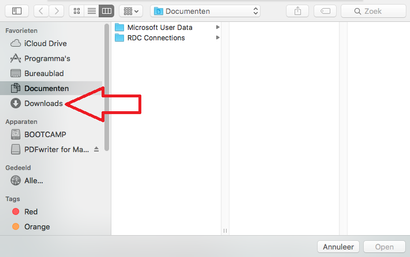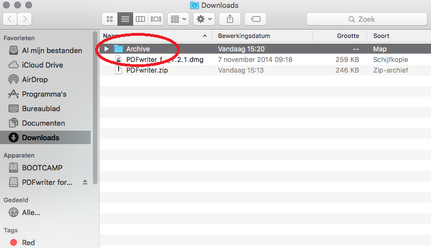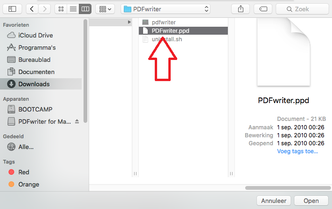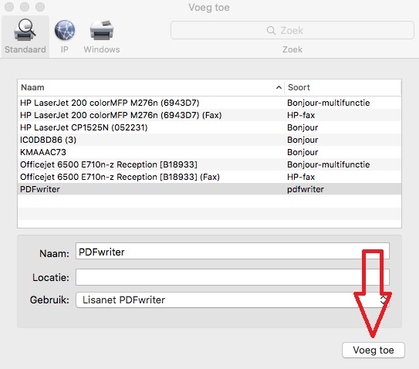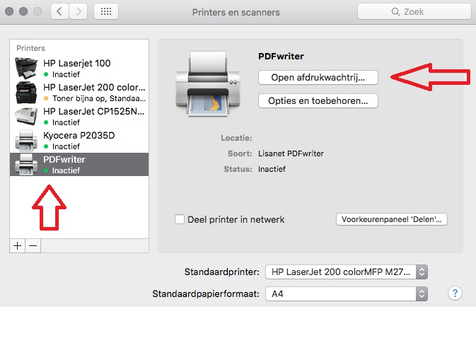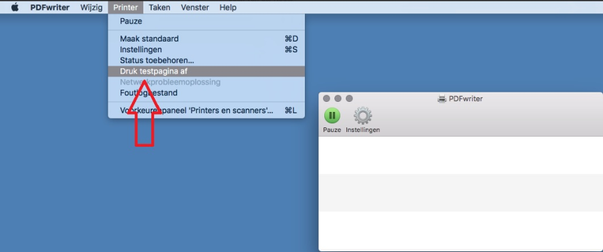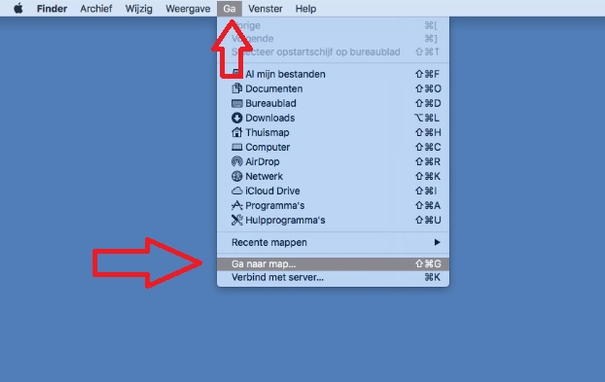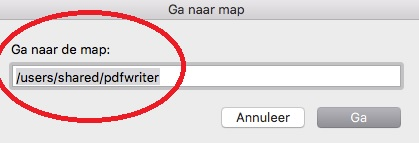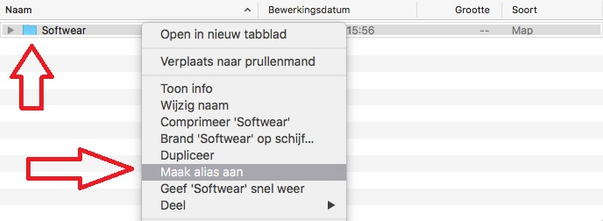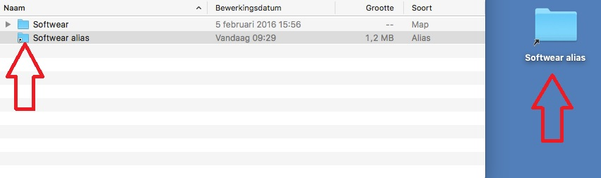PDF-printer voor MacOS High Sierra 10.13.2 en hoger
Extra info
WARNING: No warranty of any kind is granted for any versions of CUPS-PDF!
Dit betreft externe software geschreven door Volker C. Behr.Het programma is niet door Softwear ontwikkeld en kan bij vragen ook niet door Softwear worden ondersteund. Het gebruik van de Cups pdf-printer is voor eigen risico. Zie voor meer informatie www.cups-pdf.de
License statement:
This code is distributedunder the GPL. ({+}http://www.gnu.org/copyleft/gpl.html+)Copyright (C) 2003-2012 Volker C. Behr This program is free software; you can redistribute it and/ormodify
it under the terms of the GNU General Public Licenseas published by the Free Software Foundation; either version 2of the License, or (at your option) any later version. This program is distributed
in the hope that it will be useful,but WITHOUT ANY WARRANTY; without even the implied warranty ofMERCHANTABILITY or FITNESS FOR A PARTICULAR PURPOSE. See theGNU General Public License for more
details. You should have received a copy of the GNU General Public Licensealong with this program; if not, write to the Free SoftwareFoundation, Inc., 59 Temple Place - Suite 330, Boston, MA 02111-1307, USA.
Installatie
- Ga naar de volgende link: http://download.softwear.nl/02-Diversen/08-Printerdrivers/22-pdfwriter/
(of: ga naar download.softwear.nl - 02-Diversen - 08-Printerdrivers - 22-pdfwriter - PDFwriter.zip
- Klik op PDFwriter.zip. Het installatiebestand wordt nu gedownload. Pak het installatiebestand uit waarna het programma via de Apple-installatiewizard geïnstalleerd kan worden. Sommige Mac's hebben een extra beveiliging aanstaan waardoor de installatie niet verder gaat.
Ga in dit geval door met stap 3.
Indien de installatie wel gewoon door is gegaan ga verder met stap 4.
- Klik op Systeemvoorkeuren (zie afbeelding hieronder en klik dan op 'beveiliging en privacy'. Kies vervolgens voor de optie om het bestand toch te openen.
4. Nadat de PDFwriter is geinstalleerd moet de installatiemap weer geopend worden (deze staat op de achtergrond nog open).
Klik met de rechtermuisknop op de 'Lisanet PDFwriter' map en klik op 'Toon pakketinhoud'.
Er verschijnt een map genaamd 'Contents'. Open deze map.
Een aantal bestanden worden getoond; dubbelklik op het bestand genaamd 'Archive.pax.gz'
Deze map word uitgepakt en de map 'Downloads' verschijnt, hier zal een map staan met de naam 'Archive'.
Sluit alle vensters en ga door naar stap 5.
5. Ga naar Systeemvoorkeuren (te vinden onderin het dock) .
Ga naar Printers & Scanners.
Klik op het + teken en klik dan op 'Voeg printer of scanner toe…'
Kies voor de PDFwriter en klik op de regel waar het woord 'Gebruik' voor staat en selecteer onderaan 'Andere…'.
De map 'Documenten' verschijnt; selecteer links de map 'Downloads'
Open de map genaamd 'Archive' - 'Library' - 'Printers' - 'Lisanet' -'PDFwriter' en selecteer het bestand 'PDFwriter.ppd' en klik op 'Open'
Het printertoevoegscherm wordt geopend, kies onderaan voor 'Voeg toe'.
Open 'Printer en scanners', klik op 'PDFwriter' indien deze nog niet geselecteerd is en dan op 'Open afdrukwachtrij'.
De afdrukwachtrij van de 'PDFwriter' wordt geopend. Kies voor 'Printer' (LET OP, niet in het scherm van de afdrukwachtrij maar daar boven) en daarna 'Druk testpagina af'. De testpagina wordt gestuurd naar de PDFwriter. Het scherm kan gesloten worden.
Er is nu een map aangemaakt onder de gebruikers waar de PDF-bestanden in komen, ga hier nu naar toe om daar een kopie van te maken en op het bureaublad te zetten.
Ga naar het bureaublad en klik eventueel 1x op de achtergrond, ga vervolgens bovenin naar 'Ga' en klik vervolgens op 'Ga naar map...'
Er komt nu een venster waar het volgende moet worden ingevuld: /users/shared/pdfwriter (zoals te zien in het voorbeeld).
Klik met de rechtermuisknop op de map met de naam van het account waarmee op de Mac is ingelogd. In dit voorbeeld is het account Softwear op de Mac ingelogd. Kies voor 'Maak alias aan'.
Er is een alias (snelkoppeling) binnen deze map aangemaakt. Sleep de map naar het bureaublad en hernoem de map door 1 keer op de tekst te klikken en te kiezen voor Softwear pdf-documenten.
De PDFwriter is nu geinstalleerd.
Wanneer er vanuit Softwear een overzicht naar de PDFwriter gestuurd wordt, komt de afdruk in de zojuist aangemaakte map "Softwear pdf documenten" op het bureaublad terecht.
Van hieruit kan het bestand op een printer afgedrukt worden.